Многие знакомы со старой доброй ImgBurn — программой для разработки «образа» диска и записи его на носитель в формате DVD+R.Именно ImgBurn подходит для наших целей. Если этой программы нет на вашем компьютере или она вам по какой-то причине не нравится, вы можете воспользоваться CloneCD.
Исходные данные, или Что для этого потребуется
Принцип установки пиратских игр на прошитый Xbox схож для разных версий прошивок и используемых оболочек, но в то же время может немного отличаться. Поэтому в этом гайде я приведу пример своих настроек, из которых можно скачивать игры на Xbox.
Рабочая конфигурация: Xbox 360 E (2014 г.) Freeboot + LT 3.0, чехол Freestyle Dash и жесткий диск на 500 ГБ.
Помимо самой консоли нам потребуется доступ к ПК или ноутбуку, флешка объемом более 8 Гб (размер определяется средним размером игр для Xbox 360), либо внешний жесткий диск.
Как записывать игры на Xbox 360: самый простой способ
Этап 1: Подготовка флешки
Xbox 360 распознает только внешние диски, отформатированные в FAT32, поэтому первое, что нужно сделать, это открыть проводник Windows, найти в списке свою флешку (или внешний жесткий диск) и щелкнуть правой кнопкой мыши, чтобы вызвать контекстное меню.
В появившемся меню следует найти строку «Формат…». В открывшемся окне укажите тип желаемой файловой системы (FAT32) или просто воспользуйтесь кнопкой «Восстановить настройки по умолчанию». Затем нажмите «Старт».
Внимание! Форматирование уничтожит все данные на флешке!

Через некоторое время (обычно очень быстро) флешка отформатируется и можно переходить к следующему шагу инструкции по установке игр на жесткий диск Xbox 360.
Этап 2: Копирование файлов игры на флешку
Перед копированием скачанных файлов игры Xbox необходимо создать на флешке папку GAMES. Это будет выглядеть так:
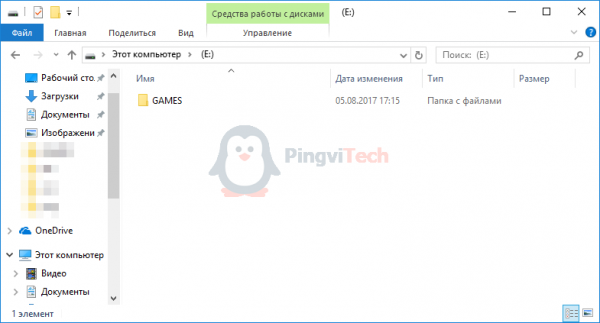
Затем скопируйте загруженные файлы игры в GAMES.
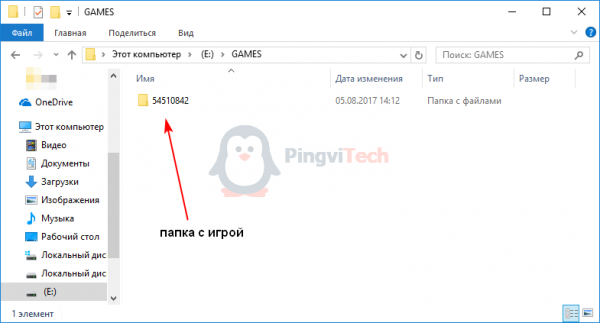
Обратите внимание, что при скачивании игры с торрент-трекера папка с файлами (в нашем случае 54510842) будет вложена внутрь другой (например Метро 2033), но я рекомендую копировать только основную папку со всеми файлами из игры. (54510842) на USB-накопитель).
![]()
Этап 3: Установка игры на Xbox 360 с флешки
Получившуюся флешку со скачанными файлами игры необходимо подключить к Xbox (для этого удобно использовать передние USB-порты).

После этого включите консоль (если вы еще этого не сделали, конечно). Вы увидите главное меню оболочки Freestyle Dash.
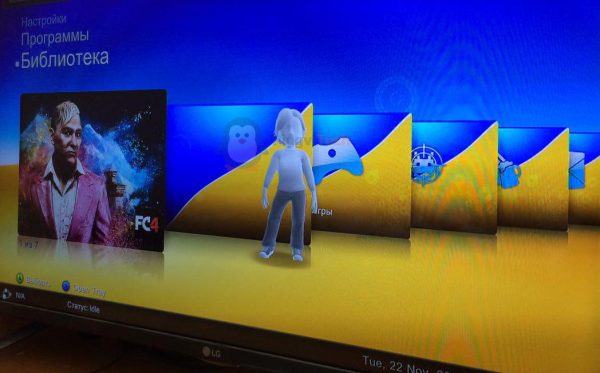
Прокрутите меню вверх или вниз, пока не увидите меню «Программы». В этом меню выберите пункт «Проводник».
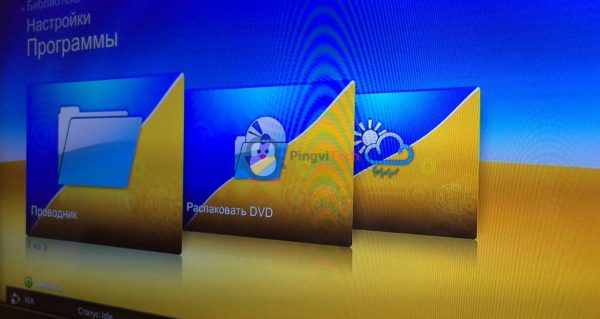

«Проводник» представляет собой интерфейс с двумя окнами (в стиле Total Commander), каждое из которых может отображать и взаимодействовать с содержимым определенного каталога.
В левом окне открываем нашу флешку (Usb0:) и папку GAMES на ней. Справа нужно открыть каталог с играми на жестком диске по адресу: Hdd1:/Content/00000000000000…

Для начала вам нужно скачать игру из любого бесплатного источника. Это может быть контент GOD или изображение в формате .iso, .nrg. Далее необходимо приобрести подходящий диск и скачать необходимое программное обеспечение.
Диск для записи игры на Xbox 360
Игры следует записывать только на двухслойные (DL) DVD-R DVD-R. При письме вам не нужно переворачивать их на другую сторону, чтобы добавить информацию.
Следует обратить внимание на качество дисков. Как говорится, «скупой платит дважды», что очень подходит для нашего случая. Лучше купить несколько качественных единиц, чем десятки, которые, вероятно, не переживут больше одной казни.
Диски Verbatim и TDK считаются самыми качественными, поэтому лучше покупать именно их.

На диск можно записать две-три игры, но, к сожалению, декодер их не воспроизведет. Коробка-подсказка Один диск, одна игра!
Через что записывать игры на Xbox 360
Программ записи много, и они могут отличаться некоторыми функциями, но все они имеют одну цель — записать данные с компьютера на диск, с чем они успешно справляются.
Вот несколько названий программ, которые помогут записать игру на диск:
Как пользоваться той или иной программой, можно посмотреть на YouTube или прочитать инструкцию/руководство пользователя на официальном сайте разработчика. Единственное, на чем я хочу акцентировать внимание, так это на том, что лучше всего записывать диск на медленной скорости. Процесс записи займет больше времени, однако в долгосрочной перспективе шанс непредвиденных ошибок будет намного меньше.
Некоторые читатели могут этого не знать, но для записи игр XGD3 требуется специальный диск.
XGD3 (Xbox Game Disc 3) — новый формат дисков, созданный разработчиками в ходе ожесточенной борьбы с пиратством. Говоря простым языком, чистые диски XGD3 нельзя купить в ближайшем магазине, а значит, пиратам будет еще сложнее записать их дома. Однако на сегодняшний день придуман способ копирования таких дисков, но для этого требуется дисковод для компьютера, на котором установлена специальная прошивка.
Чтобы запустить копию игры XGD3, на консоли должна быть установлена прошивка привода LT+ версии 2.0 или 3.0. Старые версии прошивок не подходят.
Комменарии (1)
Богдан
Если у меня прошивка lt 3.0, могу ли я скачать игры для прошивки freebot и играть в них с диска на прошивке lt 3.0?
C. Скопируйте файл DVD из любого другого образа игры, изменив имя (.dvd) и вторую строку внутри файла на имя образа iso (.iso). Сохраните файл.
Подробности
Алгоритм
- Прошивка Xbox 360. Этот этап можно выполнить самостоятельно и доверить специалистам за отдельную плату. Для прошивки нужно открыть консоль, подключить DVD привод к компьютеру и установить на него новую прошивку. Поэтому декодер впоследствии может работать с любым записанным диском.
- Загрузите и установите DVD Decrypter на свой компьютер. Именно эта программа поможет вам создать копию игры для консоли Xbox 360. Скачать программу можно по адресу http://www.dvddecrypter.org.uk/; установка происходит автоматически после распаковки файла, просто следуйте инструкциям в окне установки на экране.
- Загрузите и установите программное обеспечение ABGX360 на свой компьютер. Эта программа способна изменить внешний вид игры, чтобы ее можно было использовать на консолях Xbox 360 и Xbox LIVE. Вы можете скачать программу по адресу http://abgx360.xecuter.com/download.php. Затем следуйте инструкциям в окне установки на экране.
- Загрузите патч ABGX360 по адресу http://abgx360.xecuter.com/index.php — ссылка на abgx360.ini в разделе «2014/10/02». Этот файл необходим для изменения файла ISO.
- Загрузите и установите ImgBurn, который запишет вашу игру для Xbox 360 на DVD. Скачать программу можно по ссылке https://ninite.com/; файл находится внизу страницы, где надо отметить в разделе «Утилиты» (Utilities) — «ImgBurn», в номере нужно нажать «Get your Ninite» для загрузки и открытия установочного файла . Чтобы установить программу на свой компьютер, следуйте инструкциям в окне установки.
ВАЖНО: После установки всех программ необходимо перезагрузить компьютер.
Создание образа
Только после этого можно приступать к созданию ISO-файла:
- Диски с играми для Xbox 360 следует вставлять в оптический дисковод компьютера этикеткой вверх. Если окно автозапуска открывается, его следует закрыть.
- Запустите DVD Decrypter, если он не запускается автоматически. Откройте вкладку «Режим» или «Режим» и выберите пункт «ISO» внизу выпадающего списка. В появившемся окне выберите «Читать» или «Читать» в верхней части всплывающего окна. DVD Decrypter теперь может создавать образ игрового диска для Xbox 360.
- Справа от названия DVD нужно нажать на иконку в виде папки, после чего откроется окно выбора конечной папки хранения. Выберите нужное место и нажмите OK, чтобы подтвердить свой выбор.
- В левом нижнем углу экрана нажмите кнопку «Выполнить» или «Играть», это запустит процесс создания образа диска с игрой. Осталось дождаться завершения процесса, время во многом будет зависеть от размера самой игры. Это может быть несколько минут или часов.
- После завершения процесса нажмите кнопку «ОК» во всплывающем окне. ISO-файл, созданный на вашем компьютере.

ВАЖНО: Образ игры можно взять не только с готового диска, но и найти в интернете на любом торрент-трекере.
Изменение ISO-файла
- Разархивируйте загруженный ранее файл исправления «abgx360.ini». Для этого дважды щелкните ZIP-файл «abgx360.ini», откройте вкладку «распаковать». Скопируйте сам файл «abgx360».
- Откройте меню «Пуск», введите в строке поиска abgx360, найдите и запустите программу ABGX360.
- Во вкладке «Помощь» или «Помощь» выберите «Где моя папка StealthFiles» или «Где моя папка StealthFiles», подтвердите свой запрос и папка откроется программой ABGX360.
- В адресной строке выберите «abgx360» и перейдите в одноименную папку.
Совсем недавно (хоть и с опозданием все-таки 2017 год) я стал счастливым обладателем игровой приставки Xbox 360! С прицеливанием в шутерах джойстиком пока проблемы, но мне удалось записать геймплей на Xbox 360.
Запись дисков XGD3
1) Делаем все в 4-х предыдущих пунктах.
2) После нажатия на запись образа выскочит окно, выберите «Записать в конец диска», по умолчанию он выбран. (смотреть фото).
3) Далее появится окно (см рисунок ниже), в котором нужно нажать «Продолжить» и дождаться окончательной записи диска без дальнейших происшествий.
В ImgBurn версии 2.5.6.0 это окно не появляется.
4) Когда диск будет записан, вы увидите окно об успешном завершении операции:
PS: Для записи старых игр на Xbox 360 не нужно прошивать диск (старые и пропатченные игры для LT+ 2.0, панель под 13599). Прошивка диска необходима для приставок с платами выше 13599 с прошивкой LT+ 2.0 и ниже, а также для XBOX 360 с прошивкой LT+ 3.0. В этой статье описывается, как прошить диск LiteOn и Asus.
Перед записью игры на USB-накопитель для бесплатной загрузки XBOX 360 подготовьте подходящий внешний носитель. Консоль распознает устройства, отформатированные в FAT32, потому что другой вариант ее не распознает. При этом размер флешки должен быть 8 Гб и более. Лучше всего записывать информацию на USB-устройство емкостью от 16 до 64 ГБ.
ImgBurn
При работе с ImgBurn процесс записи начинается при открытии вкладки «Настройки» в главном меню.
Запись с помощью ImgBurn.
После запуска программы нужно выполнить ряд команд по схеме:
Инструменты > Настройки > Страница 1 > Язык > Русский > ОК.
После перевода интерфейса на русский все кажется намного проще — находим вкладку Сервис,
перейдите в «Настройки»> «Запись»> «Закрыть диск»> «Разрешить тест на запись»> «Обойти блокировку громкости.
Внимание! Столбец «Режим записи» оставьте без изменений.
Нажмите OK и закройте окно.
Далее найдите кнопку «Записать образ на диск». Источником будет путь к файлу DVD.
Загрузка файла на жесткий диск Xbox.
Если вы хотите загрузить файл в память Xbox, вам понадобится диск с файлом игры. Когда декодер примет диск, нажмите кнопку X на джойстике, затем «Установить». Через 10 минут игра полностью загрузится.
Приятного отдыха!
Чтобы решить эту проблему, убедитесь, что в конфигурации консоли указаны правильные пути к содержимому (Hdd1:\Content\000000…). Сделать это можно из того же меню «Настройки контента».
Подготовьте флешку
Перед записью игры на USB-накопитель для бесплатной загрузки XBOX 360 подготовьте подходящий внешний носитель. Консоль распознает устройства, отформатированные в FAT32, потому что другой вариант ее не распознает. При этом размер флешки должен быть 8 Гб и более. Лучше всего записывать информацию на USB-устройство емкостью от 16 до 64 ГБ.
Запись игры на флешку для XBOX 360 freeboot производится после форматирования одним из следующих способов:
- Использование стандартных средств Windows.
- Через консоль.
- С помощью специального программного обеспечения.
Самый простой способ форматирования:
- Перейдите в папку «Мой компьютер.
- Щелкните правой кнопкой мыши папку.
- В списке ниже нажмите «Формат.
- Выберите FAT32 и нажмите «Пуск». Сначала сделайте резервную копию своих данных.
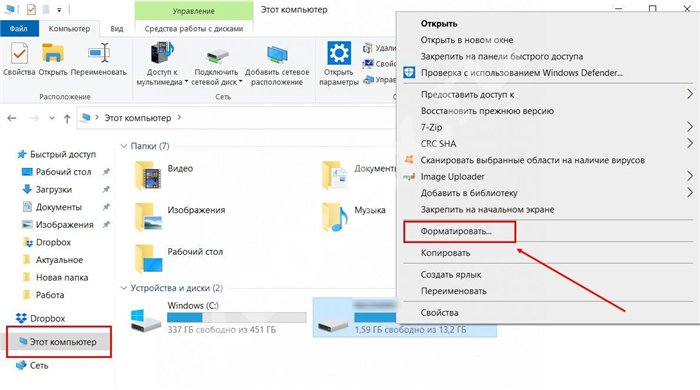
Определитесь с форматом
Игры записываются на бесплатную загрузку XBOX 360 в трех различных форматах: JTAG, GOD или ISO. Вариант GOD является стандартным и чаще всего используется для X-Box. Проще записать его на флешку и потом перенести на консоль. Версия JTAG специально разработана для устройств с бесплатной загрузочной прошивкой и отличается улучшенной оптимизацией. Другим вариантом является ISO, представляющий собой образ для записи файлов на диск.
Независимо от формата, запись игры на бесплатный загрузочный диск XBOX 360 занимает минуту или две. Пожалуйста, обратите внимание на заголовок:
- Для БОГА имя включает в себя цифры и буквы. Каждое игровое программное обеспечение имеет индивидуальное имя, которое не рекомендуется менять.
- Данные JTAG могут называться как угодно. Если есть проблемы с запуском, уберите пробелы из имени. Последний должен содержать только латинские буквы.
- Формат ISO должен быть записан по специальному правилу. Для этого используется программа ISO2GOD.
Перед записью игр на HBOX 360 ознакомьтесь с дополнительными рекомендациями в инструкции.
Xbox 360 распознает только внешние диски, отформатированные в FAT32, поэтому первое, что нужно сделать, это открыть проводник Windows, найти в списке свою флешку (или внешний жесткий диск) и щелкнуть правой кнопкой мыши, чтобы вызвать контекстное меню.
Проверяем и патчим образ игры
Первая задача перед записью игры для Xbox 360 на диск — исправить загруженный образ. Для этого вам необходимо загрузить файл игры в формате .iso в программу ABGX. Но перед этим нужно правильно настроить свою работу.
- В меню опций отметьте пункты «Проверить/исправить заполнение видео» и «Проверить повреждение игровых данных в стиле AnyDVD».
- В меню AutoFix установите ограничение на «Уровень 3″.
- Выберите нужный регион. Это можно сделать в меню с соответствующим названием «Регион», где NTSC/U соответствует странам Северной Америки, а PAL — европейским государствам (включая Россию).
После сохранения нужных настроек нужно выбрать нужный .iso файл в программе ABGX и войти в меню AutoFix. В нижней части окна вы можете увидеть кнопку запуска. Нажмите на нее. Как только специальный индикатор станет зеленым, это означает, что процесс завершен.
На выходе программа выведет пропатченный образ игры Xbox 360, а также создаст дополнительный .dvd файл. Его можно предварительно скачать из Интернета. В сети много изображений игр, находящихся в открытом доступе. Вы также можете проверить загруженные файлы с помощью ABGX.
Запись игры
Сам процесс очень прост и вряд ли будет сопровождаться ошибками, если подготовка была проведена правильно. Чтобы записать игру XGD2, вам необходимо выполнить следующие действия:
- Вставьте чистый диск в дисковод вашего компьютера. Важно, чтобы ваш диск DVD+R ранее не использовался.
- Загрузите подготовленный файл игры в программу записи. Откройте его и выберите служебный файл нужного образа в формате .dvd. Скорость записи должна быть установлена на 2,4x. Если оно больше, велика вероятность того, что при записи возникнут непредвиденные ошибки.
- Сделайте запись. Нажмите кнопку, соответствующую этому действию. Для того, чтобы процесс был проведен максимально быстро и правильно, перед его запуском закройте все возможные программы.
Чтобы пройти тот же процесс, но с игрой, защищенной XGD3, вам нужно будет обновить или исправить диск, который будет использоваться для записи. Некоторые диски могут использовать инструмент полезной нагрузки BurnerMAX. Это увеличит доступное пространство с 8,5 ГБ до 8,7 ГБ. После этого, чтобы правильно записать диск Xbox 360 с игрой XGD3, нужно выполнить ту же последовательность действий, что описана выше для XGD2.








